MP3ファイルにアニメの情報を入力する方法
概要:
こんにちは、DJのめろあです。アニメの楽曲をDJで使用する際に、rekordboxで確認できると非常に便利な情報があります。それは、曲がどのアニメで使用されたかを知る「タイアップ情報」です。rekordbox上でこの情報を検索し、表示できれば、選曲の効率が向上し、VJさんにも迅速かつ正確に情報を提供できます。今回は、CDをrekordboxに取り込んでから、タイアップ情報を確認できるようにする方法を詳しく紹介します。
目次:
必要なツールの準備
MP3タグを編集するためのソフトウェア は下の4つを使用します。
iTunes
自動入力ファイル(.py)(手順3~5を自動で処理します。詳細は次回の記事で紹介します。)
作業の手順
手順 1: プレイリストを作成し、それを.m3u8ファイルとしてエクスポートします。
iTunesの場合
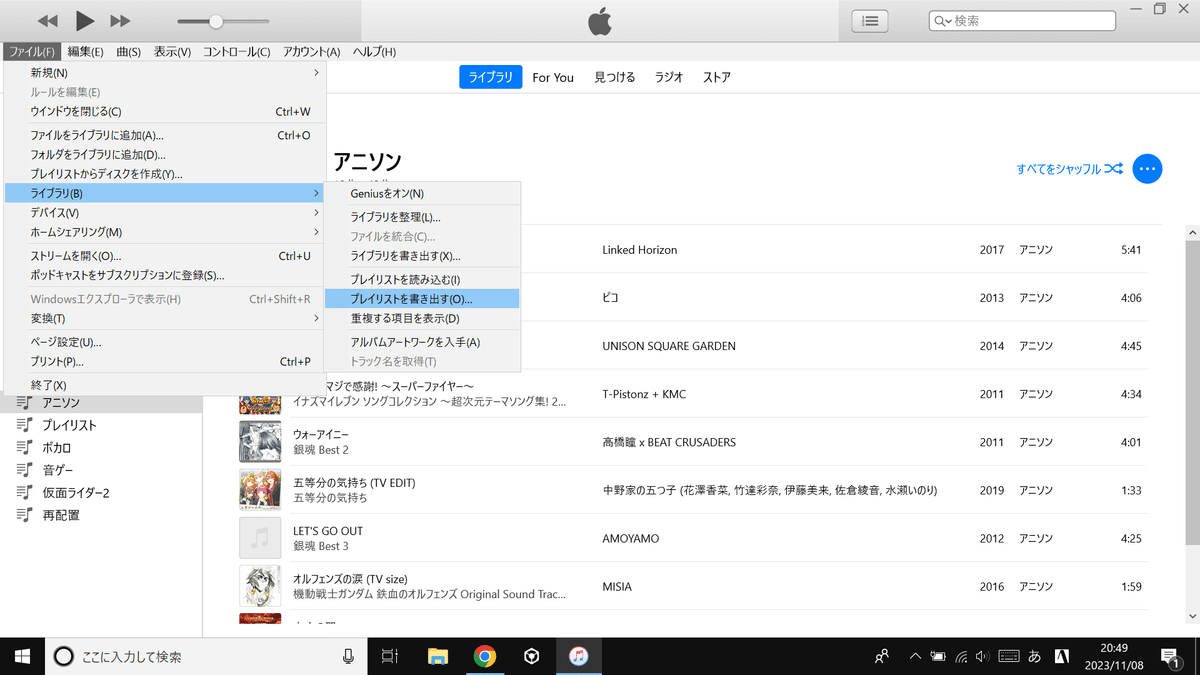
iTunesを開きます。
新しいプレイリストを作成し、楽曲をそのプレイリストに追加します。
プレイリストを選択し、メニューバーで「ファイル」→「ライブラリをエクスポート」→「プレイリスト」を選択します。
.m3u8形式を選び、ファイルを保存します。
rekordboxの場合

プレイリストを右クリックします。
プレイリストをファイルに書き出すを選択します。
音楽アプリケーションに書き出し(*.m3u8)を選択します。
名前をつけて保存します。
手順 2: Mp3tagで.m3u8ファイルを開き、すべての楽曲を選択してCSVファイルとしてエクスポートします。

Mp3tagを起動します。
メニューバーから「ファイル」→「プレイリスト/キューシートを開く」を選択し、.m3u8ファイルを開きます。
Ctrl+Aですべての楽曲を選択します。
メニューバーから「ファイル」→「テキストファイルを出力」を選択し、CSV形式を選び、ファイルを保存します。
手順 3: CSVファイルに楽曲情報を入力する行(コメントとします)を作成します。(区切り文字がセミコロンになっています)
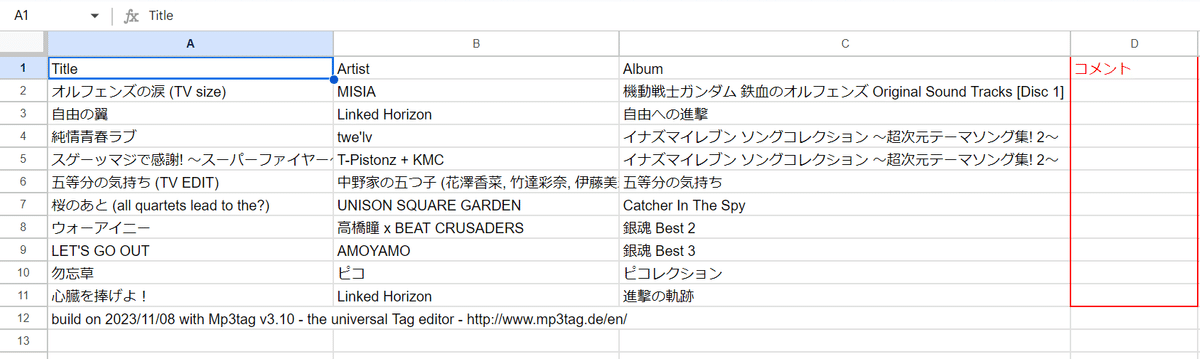
手順 4: アニソンデータベースを開き、曲のタイトルとアーティスト名で検索し、ヒットしたアニメタイトルをコメント行に入力します。

手順 5: コメント行だけをテキストファイルにコピー&ペーストします。
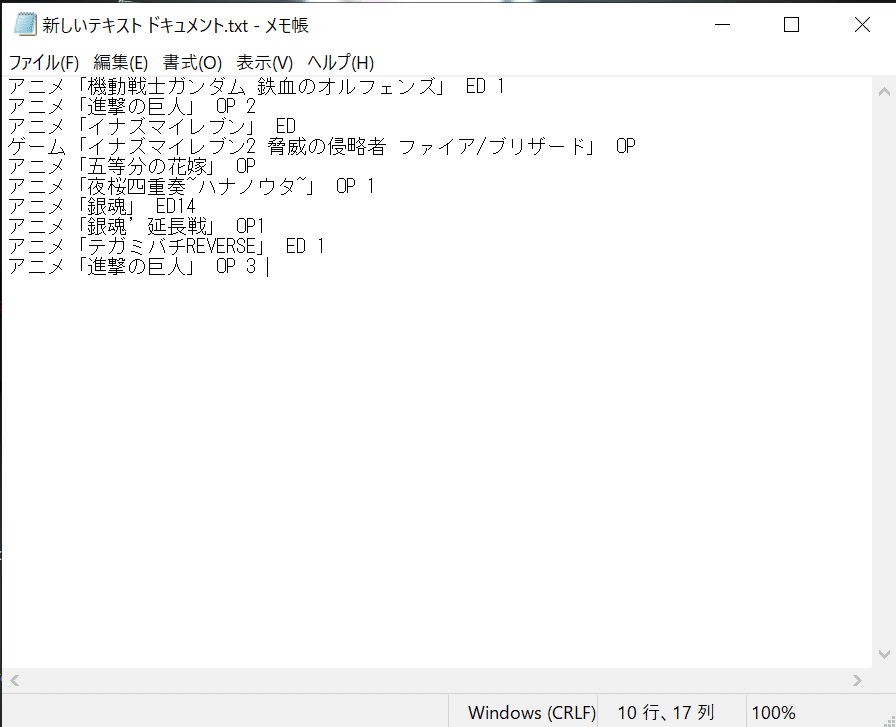
手順 6: Mp3tagを起動します。

手順 8: 右クリックして「変換」→「テキストファイルからタグ」を選択し、5のテキストファイルを指定します。タイアップ情報が一括で入力されます。保存して終了してrekordboxで再読み込みすると情報が反映されます。
まとめ
ここまでお読みいただき、ありがとうございます。タイアップ情報を可視化しておくと、DJの選曲が効率的になり、VJさんにも正確な情報を提供できるメリットがあります。手動で一つずつ入力するのは時間と忍耐が必要ですが、次回ご紹介する自動入力ファイルを使えば、サクサク進むと思います。アニメ楽曲の管理を上手に行い、DJ活動にお役立てください。
この記事が気に入ったらサポートをしてみませんか?
